Jsou dva zásadní typy tvorby tisků: buď SmartPOS operačnímu systému Windows předá grafickou prezentaci sestavy a systém se za pomoci konkrétního grafického ovladače tiskárny stará o její vytištění (ve SmartPOS odpovídá typu tiskárny Systémová tiskárna), nebo SmartPOS veškeré ovládání tiskárny řídí sám a pak musí znát konkrétní typ tiskárny a její další parametry. SmartPOS tiskne přímo na tiskárny zásadně ve znakovém tisku (pro pokladní tiskárny většinou vhodnější varianta z důvodu rychlosti), u systémového tisku se jedná o tisk v grafickém režimu. Proto pro jednotlivé typy tiskáren platí:
1. Systémová tiskárna
- Ve Windows je třeba mít nainstalovaný příslušný ovladač odpovídající tiskárně (nejlépe dodávaný výrobcem tiskárny).
- U bonovacích tiskáren s nekonečným papírem je vhodné zapnout výchozí papír “user defined“ a výšku papíru nastavit na maximální možnou hodnotu tak, aby se náhled sestavy zobrazil na jedné dlouhé straně.
- U Epson TM-T88 je třeba zapnout v nastavení ovladače (předvolby tisku) “Print all text as graphics image“, protože jinak ovladač neumí netransparentní texty (používá se k překrytí čar textem např. „změna platby“ v účtu, „konec sestavy“ v sestavách apod.).
2. Ostatní tiskárny (přímý znakový tisk)
- Ve Windows je třeba mít nainstalovaný ovladač “Obecná nebo jen textová“, případně “Generic / text only“ (ovladač dodávaný se systémem Windows).
Chceme-li na jedné tiskárně provozovat jak systémový tisk v grafice (např. účty), tak (rychlý) znakový (sestavy/objednávky), do systému Windows musíme přidat jak konkrétní tiskárnu pro systémový tisk, tak “Generic / text only“ pro znakový tisk a ve SmartPOS taktéž vést jako dvě různé tiskárny nasměrované na tyto systémové tiskárny.
Potřebujete pomoci ?
Zákaznická podpora SmartPOS